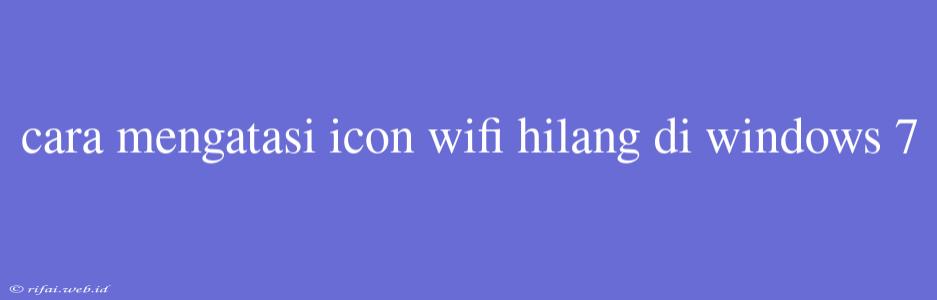Cara Mengatasi Icon WiFi Hilang di Windows 7
Jika Anda mengalami masalah icon WiFi hilang di Windows 7, jangan khawatir karena masalah ini dapat diatasi dengan beberapa langkah mudah. Berikut cara mengatasi icon WiFi hilang di Windows 7:
Metode 1: Menampilkan Icon WiFi
Untuk menampilkan icon WiFi di Windows 7, Anda dapat mengikuti langkah-langkah berikut:
- Klik Start > Control Panel > Network and Internet > Network and Sharing Center.
- Klik Change adapter settings di sebelah kiri.
- Klik Wireless Network Connection.
- Klik Properties.
- Centang pada Show icon in notification area.
- Klik OK.
Metode 2: Mengaktifkan Wireless Adapter
Jika icon WiFi hilang karena wireless adapter dinonaktifkan, Anda dapat mengaktifkannya kembali dengan mengikuti langkah-langkah berikut:
- Klik Start > Control Panel > System and Security > Device Manager.
- Klik Network Adapters.
- Cari wireless adapter Anda (contoh: Intel(R) Centrino(R) Wireless-N 1030).
- Klik kanan pada wireless adapter > Enable.
Metode 3: Mengupdate Driver Wireless
Jika icon WiFi hilang karena driver wireless outdated, Anda dapat mengupdate driver wireless dengan mengikuti langkah-langkah berikut:
- Klik Start > Control Panel > System and Security > Device Manager.
- Klik Network Adapters.
- Cari wireless adapter Anda (contoh: Intel(R) Centrino(R) Wireless-N 1030).
- Klik kanan pada wireless adapter > Update Driver Software.
- Ikuti instruksi untuk mengupdate driver wireless.
Metode 4: Mengaktifkan WLAN AutoConfig
Jika icon WiFi hilang karena WLAN AutoConfig dinonaktifkan, Anda dapat mengaktifkannya kembali dengan mengikuti langkah-langkah berikut:
- Klik Start > Control Panel > System and Security > Administrative Tools.
- Klik Services.
- Cari WLAN AutoConfig.
- Klik kanan pada WLAN AutoConfig > Properties.
- Ubah Startup type menjadi Automatic.
- Klik Apply > OK.
Dengan mengikuti salah satu metode di atas, Anda dapat mengatasi masalah icon WiFi hilang di Windows 7. Jika masalah masih persisten, Anda dapat mencoba System Restore atau Reinstall Wireless Driver.